Como instalar o certificado no servidor da loja?
A Cielo não recomenda a pinagem (pinning) do certificado. O prazo de expiração do certificado é anual, e a loja é responsável por realizar a renovação e atualização do certificado no sistema.
A Cielo não oferece suporte para a instalação do certificado. Caso não tenha segurança para realizar esse procedimento, recomenda-se entrar em contato com o suporte do fornecedor do seu servidor.
Instalação no servidor da loja virtual
Para o passo a passo para a instalação do certificado, contate o suporte do fornecedor do seu servidor. Caso a sua loja decida instalar o certificado, faça a instalação na TrustedStore do servidor.
Atenção
- A Cielo não oferece suporte para a instalação do certificado.
Acesso do cliente à loja virtual
Normalmente, o browser faz a atualização do certificado automaticamente. Caso contrário, siga as etapas a seguir:
Salve os arquivos dos certificados
Clique no certificado iniciar o download. Salve o arquivo para uso futuro:
Instale os certificados no navegador
Google Chrome
- Vá para Configurações> Privacidade e Segurança > Segurança > Gerenciar Certificados. Clique em Importar:
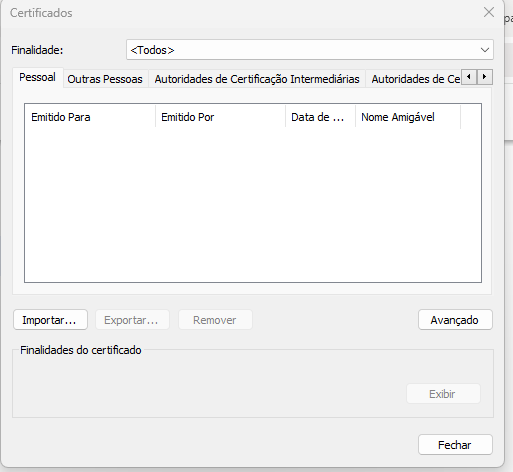
- No Assistente para Importação de Certificados, clique em Avançar:
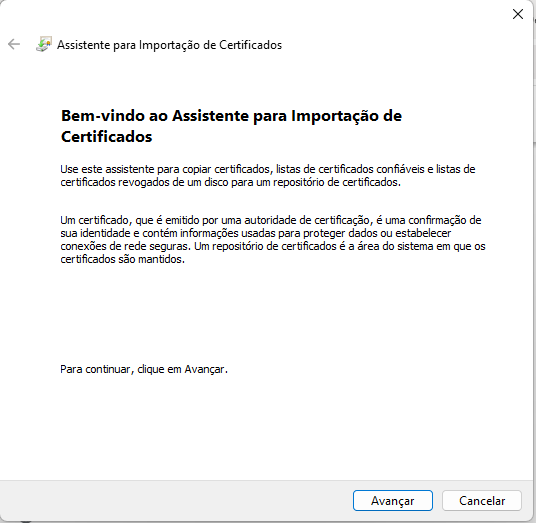
- Clique em Procurar e selecione um dos três arquivos de certificados salvos anteriormente (raiz, intermediária ou E-commerce Cielo):
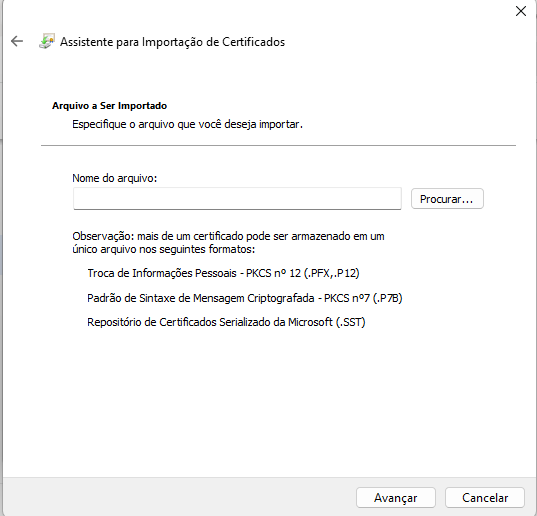
- Selecione o Repositório de Certificados desejado:
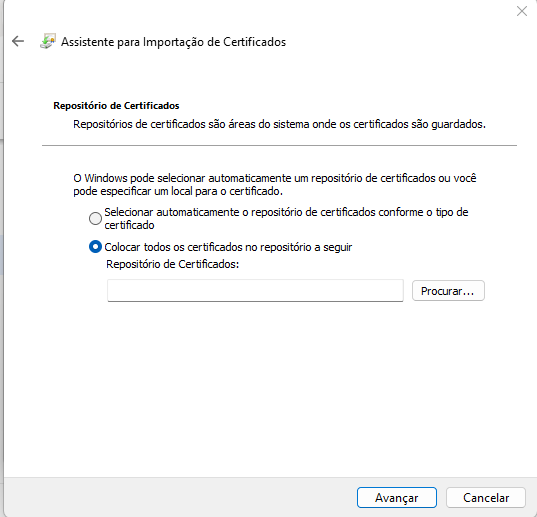
- Confira as informações e clique em Concluir:
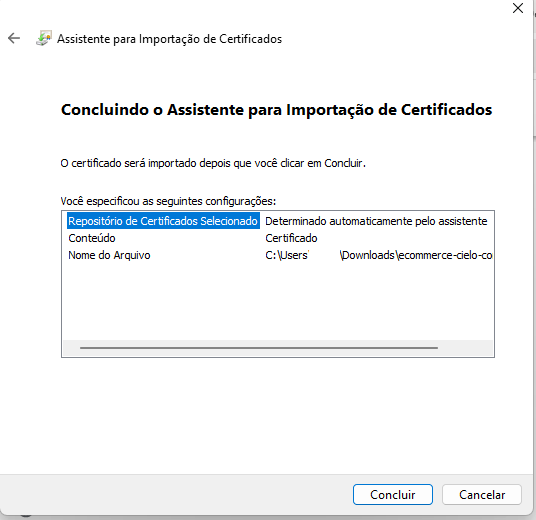
Repita a operação para os outros dois arquivos de certificados.
Updated 30 days ago